Word文書をjpg形式の画像に変換する方法

ステップ 1: 画像に変換する必要がある Word 文書を開き、画像に変換する必要がある部分をコピーします。
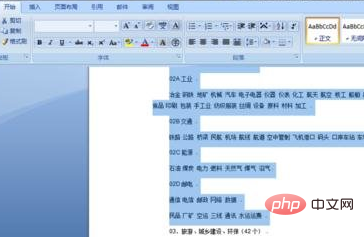
ステップ 2: Word 文書の編集バーで、貼り付けボタンの下にある小さな三角形を開き、「形式を選択して貼り付け」と入力します。
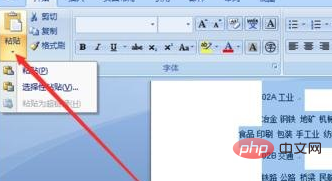
ステップ 3 : Word 特殊貼り付けで画像を選択し、確認すると、コピーした Word ファイルが画像に変換されます。
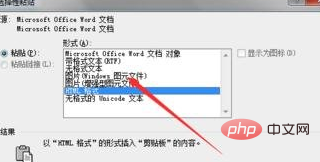
#ステップ 4: 画面上のスクリーンショット キーを使用します。キーボードを使用するか、他のスクリーンショット ソフトウェアを使用してスクリーンショットを撮ります。この方法では、1 画面の Word ドキュメントのコンテンツを画像に変換することしかできません。
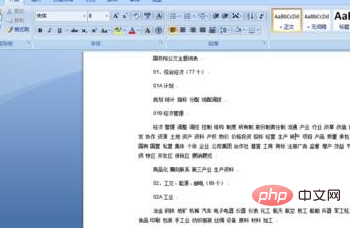
ステップ 5: 図面を開くこのソフトウェアはオペレーティング システムに付属しており、コンピュータの添付ファイルにあります。
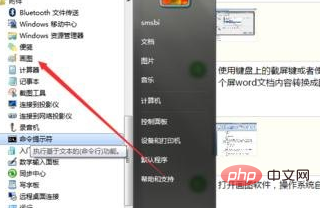
ステップ 6: スクリーンショットの内容を描画ソフトウェアに貼り付け、保存します。必要な画像形式;
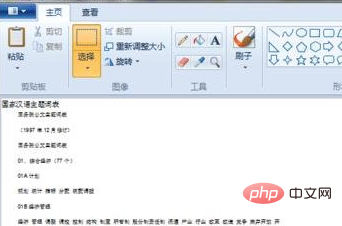
ステップ 7: Word 文書の内容を描画ソフトウェアに直接コピーし、Word で画像に変換する必要がある部分を選択します########ステップ 8: 次に、コピーしたコンテンツを描画ソフトウェアに貼り付けて、画像形式で保存します。この方法では、マルチ画像を変換できます。 - Word 文書を画像にページ化します。
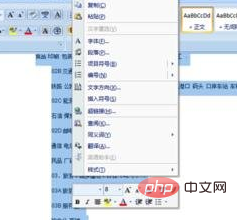
おすすめの関連記事とチュートリアル:
word チュートリアル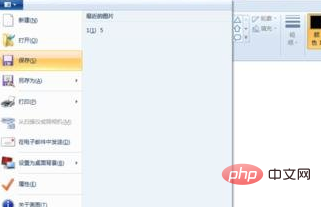
以上がWord文書をjpg形式の画像に変換する方法の詳細内容です。詳細については、PHP 中国語 Web サイトの他の関連記事を参照してください。

ホットAIツール

Undresser.AI Undress
リアルなヌード写真を作成する AI 搭載アプリ

AI Clothes Remover
写真から衣服を削除するオンライン AI ツール。

Undress AI Tool
脱衣画像を無料で

Clothoff.io
AI衣類リムーバー

AI Hentai Generator
AIヘンタイを無料で生成します。

人気の記事

ホットツール

メモ帳++7.3.1
使いやすく無料のコードエディター

SublimeText3 中国語版
中国語版、とても使いやすい

ゼンドスタジオ 13.0.1
強力な PHP 統合開発環境

ドリームウィーバー CS6
ビジュアル Web 開発ツール

SublimeText3 Mac版
神レベルのコード編集ソフト(SublimeText3)

ホットトピック
 7554
7554
 15
15
 1382
1382
 52
52
 83
83
 11
11
 28
28
 96
96
 小紅書で公開するときに写真が自動的に保存される問題を解決するにはどうすればよいですか?投稿時に自動保存された画像はどこにありますか?
Mar 22, 2024 am 08:06 AM
小紅書で公開するときに写真が自動的に保存される問題を解決するにはどうすればよいですか?投稿時に自動保存された画像はどこにありますか?
Mar 22, 2024 am 08:06 AM
ソーシャルメディアの継続的な発展に伴い、Xiaohongshu はますます多くの若者が自分たちの生活を共有し、美しいものを発見するためのプラットフォームとなっています。多くのユーザーは、画像を投稿する際の自動保存の問題に悩まされています。では、この問題をどうやって解決すればよいでしょうか? 1.小紅書で公開するときに写真が自動的に保存される問題を解決するにはどうすればよいですか? 1. キャッシュをクリアする まず、Xiaohongshu のキャッシュ データをクリアしてみます。手順は次のとおりです: (1) 小紅書を開いて右下隅の「マイ」ボタンをクリックします。 (2) 個人センター ページで「設定」を見つけてクリックします。 (3) 下にスクロールして「」を見つけます。 「キャッシュをクリア」オプションを選択し、「OK」をクリックします。キャッシュをクリアした後、Xiaohongshu を再起動し、写真を投稿して、自動保存の問題が解決されるかどうかを確認します。 2. 小紅書バージョンを更新して、小紅書が正しく動作することを確認します。
 TikTokのコメントに写真を投稿するにはどうすればよいですか?コメント欄の写真への入り口はどこですか?
Mar 21, 2024 pm 09:12 PM
TikTokのコメントに写真を投稿するにはどうすればよいですか?コメント欄の写真への入り口はどこですか?
Mar 21, 2024 pm 09:12 PM
Douyin のショートビデオの人気により、コメント エリアでのユーザーのやり取りがより多彩になりました。ユーザーの中には、自分の意見や感情をよりよく表現するために、コメントで画像を共有したいと考えている人もいます。では、TikTokのコメントに写真を投稿するにはどうすればよいでしょうか?この記事では、この質問に詳しく答え、関連するヒントと注意事項をいくつか紹介します。 1.Douyinのコメントに写真を投稿するにはどうすればよいですか? 1. Douyinを開く: まず、Douyin APPを開いてアカウントにログインする必要があります。 2. コメントエリアを見つける:短いビデオを閲覧または投稿するときに、コメントしたい場所を見つけて「コメント」ボタンをクリックします。 3. コメントの内容を入力します: コメント領域にコメントの内容を入力します。 4. 写真の送信を選択します。コメント内容を入力するインターフェースに「写真」ボタンまたは「+」ボタンが表示されます。
 PPT画像を1枚ずつ表示させる方法
Mar 25, 2024 pm 04:00 PM
PPT画像を1枚ずつ表示させる方法
Mar 25, 2024 pm 04:00 PM
PowerPoint では、画像を 1 枚ずつ表示するのが一般的な手法ですが、これはアニメーション効果を設定することで実現できます。このガイドでは、基本的なセットアップ、画像の挿入、アニメーションの追加、アニメーションの順序とタイミングの調整など、この手法を実装する手順について詳しく説明します。さらに、トリガーの使用、アニメーションの速度と順序の調整、アニメーション効果のプレビューなど、高度な設定と調整が提供されます。これらの手順とヒントに従うことで、ユーザーは PowerPoint で次々に表示される画像を簡単に設定できるため、プレゼンテーションの視覚的な効果が高まり、聴衆の注意を引くことができます。
 全角英字を半角に変換するための実践的なヒント
Mar 26, 2024 am 09:54 AM
全角英字を半角に変換するための実践的なヒント
Mar 26, 2024 am 09:54 AM
全角の英字を半角に変換する実践的なヒント. 現代の生活において私たちは英語の文字に触れる機会が多く、パソコンや携帯電話などを使用する際に英語の文字を入力する必要が多くなります。ただし、場合によっては全角の英字が登場するため、半角形式を使用する必要があります。では、全角の英字を半角に変換するにはどうすればよいでしょうか?ここでは、いくつかの実践的なヒントを紹介します。まず、全角英数字とはインプットメソッド内で全角の位置を占める文字のことを指しますが、半角英数字は全角の位置を占めます。
 Wordの表を合計する方法を知っていますか?
Mar 21, 2024 pm 01:10 PM
Wordの表を合計する方法を知っていますか?
Mar 21, 2024 pm 01:10 PM
Word の表で数を数えるという問題に遭遇することがあります。通常、このような問題に遭遇すると、ほとんどの生徒は Word の表を Excel にコピーして計算しますが、黙って電卓を手に取る生徒もいます。簡単に計算する方法はありますか?もちろんありますが、実はWordでも合計額を計算することができます。それで、その方法を知っていますか?今日は、一緒に見ていきましょう!困っている友達はすぐに集めてください。手順の詳細: 1. まず、コンピューターで Word ソフトウェアを開き、処理する必要がある文書を開きます。 (図のように) 2. 次に、(図のように) 合計値が配置されているセルにカーソルを置き、[メニュー バー] をクリックします。
 PHPの月を英語の月に変換する実装方法を詳しく解説
Mar 21, 2024 pm 06:45 PM
PHPの月を英語の月に変換する実装方法を詳しく解説
Mar 21, 2024 pm 06:45 PM
この記事では、PHPの月を英語の月に変換する方法と具体的なコード例を詳しく紹介します。 PHP 開発では、デジタル月を英語の月に変換する必要がある場合があります。これは、一部の日付処理またはデータ表示シナリオでは非常に実用的です。以下に実装原理、具体的なコード例、注意点について詳しく説明します。 1. 実装原理 PHP では、DateTime クラスと format メソッドを使用して、デジタル月を英語の月に変換できます。日付
 qq 音楽を mp3 形式に変換する方法 携帯電話で qq 音楽を mp3 形式に変換します
Mar 21, 2024 pm 01:21 PM
qq 音楽を mp3 形式に変換する方法 携帯電話で qq 音楽を mp3 形式に変換します
Mar 21, 2024 pm 01:21 PM
QQ Music を使用すると、誰でも映画を楽しんだり、退屈を解消したりすることができます。このソフトウェアを毎日使用して、あなたのニーズを簡単に満たすことができます。誰もが聴くことができる高品質の曲が多数用意されています。ダウンロードして保存することもできます。次回聴くときはインターネット接続は必要ありません。ここでダウンロードした曲は MP3 形式ではないため、他のプラットフォームでは使用できません。メンバーシップ曲の有効期限が切れると、再度聴くことはできません。そのため、 , 多くの友人が曲を MP3 形式に変換したいと考えています。ここでは、編集者が説明します。誰もが使用できるように方法を提供しています。 1. コンピュータで QQ Music を開き、右上隅の [メインメニュー] ボタンをクリックし、[オーディオトランスコーディング] をクリックし、[曲を追加] オプションを選択して、変換する必要がある曲を追加します; 2. 追加した後、曲をクリックして [mp3] に変換を選択します
 全角英字を半角文字に変換する方法
Mar 25, 2024 pm 02:45 PM
全角英字を半角文字に変換する方法
Mar 25, 2024 pm 02:45 PM
全角英文字を半角文字に変換する方法 日常生活や仕事の中で、パソコンのパスワードを入力するときや文書を編集するときなど、全角英文字を半角文字に変換する必要がある場面に遭遇することがあります。レイアウトの設計。全角英数字は漢字と同じ幅の文字を指し、半角英数字はそれより狭い幅の文字を指します。実際の運用では、文字や数字をより便利に処理できるように、全角英字を半角文字に変換する簡単な方法をマスターする必要があります。 1. 全角英字と半角英字




